pyqt进度条建立及关闭
做一个检测系统的进度条
核心代码如下:
from PyQt5 import QtCore, QtGui, QtWidgets
import sys
from PyQt5.QtWidgets import *
from PyQt5.QtCore import *
import probar
class Ui_MainWindow(QMainWindow):
def __init__(self):
super().__init__()
def setupUi(self, MainWindow):
MainWindow.setObjectName("MainWindow")
MainWindow.resize(400, 300)
MainWindow.setStyleSheet("background-color: rgb(190, 193, 245);")
self.centralwidget = QtWidgets.QWidget(MainWindow)
self.centralwidget.setObjectName("centralwidget")
self.progressBar = QtWidgets.QProgressBar(self.centralwidget)
self.progressBar.setGeometry(QtCore.QRect(10, 220, 380, 20))
self.progressBar.setStyleSheet("\n"
"QProgressBar{\n"
"border:1px solid #ffffff;\n"
"height:10;\n"
"text-align:right;\n"
"border-radius:7px;}\n"
" \n"
"\n"
"QProgressBar::chunk{\n"
"border-radius:6px;\n"
"border:1px solid #5865d0;\n"
"background-color:#5865d0;\n"
"}")
# self.progressBar.setProperty("value", 0)
self.progressBar.setObjectName("progressBar")
self.timer = QBasicTimer()
self.label = QtWidgets.QLabel(self.centralwidget)
self.label.setGeometry(QtCore.QRect(170, 40, 70, 100))
self.label.setText("")
self.label.setPixmap(QtGui.QPixmap("image/logo2.png"))
self.label.setObjectName("label")
self.label_2 = QtWidgets.QLabel(self.centralwidget)
self.label_2.setGeometry(QtCore.QRect(90, 180, 310, 30))
font = QtGui.QFont()
font.setFamily("Poor Richard")
font.setPointSize(11)
self.label_2.setFont(font)
self.label_2.setStyleSheet("\n"
"color: rgb(77, 100, 198);")
self.label_2.setObjectName("label_2")
MainWindow.setCentralWidget(self.centralwidget)
self.menubar = QtWidgets.QMenuBar(MainWindow)
self.menubar.setGeometry(QtCore.QRect(0, 0, 400, 20))
self.menubar.setObjectName("menubar")
MainWindow.setMenuBar(self.menubar)
self.statusbar = QtWidgets.QStatusBar(MainWindow)
self.statusbar.setObjectName("statusbar")
MainWindow.setStatusBar(self.statusbar)
self.retranslateUi(MainWindow)
QtCore.QMetaObject.connectSlotsByName(MainWindow)
def retranslateUi(self, MainWindow):
_translate = QtCore.QCoreApplication.translate
MainWindow.setWindowTitle(_translate("MainWindow", "loading"))
self.label_2.setText(_translate("MainWindow", "Welcome to intelligent detection system\n"
""))
def timerEvent(self, e):
if self.step >= 100:
self.step = 0
self.pbar.setValue(self.step)
self.timer.stop()
return
self.step = self.step + 1
self.pbar.setValue(self.step)
def doAction(self, value):
print("do action")
if self.timer.isActive():
self.timer.stop()
else:
self.timer.start(100, self)
if __name__=='__main__':
QtCore.QCoreApplication.setAttribute(QtCore.Qt.AA_EnableHighDpiScaling)
app=QApplication(sys.argv)
mainWindow = QMainWindow()
ui = probar.Ui_MainWindow()
ui.setupUi(mainWindow)
mainWindow.show()
for i in range(100):
# time.sleep(0.05)
ui.progressBar.setValue(i + 1) # 更新进度条的值
QThread.msleep(int(0.5 * 100)) # 模拟文件传送,进度条可以一点点增加,而不是一下增加很多,也可以不需要
QApplication.processEvents() # 实时显示
if(i == 100):
sys.exit(app.exec_())
运行结果
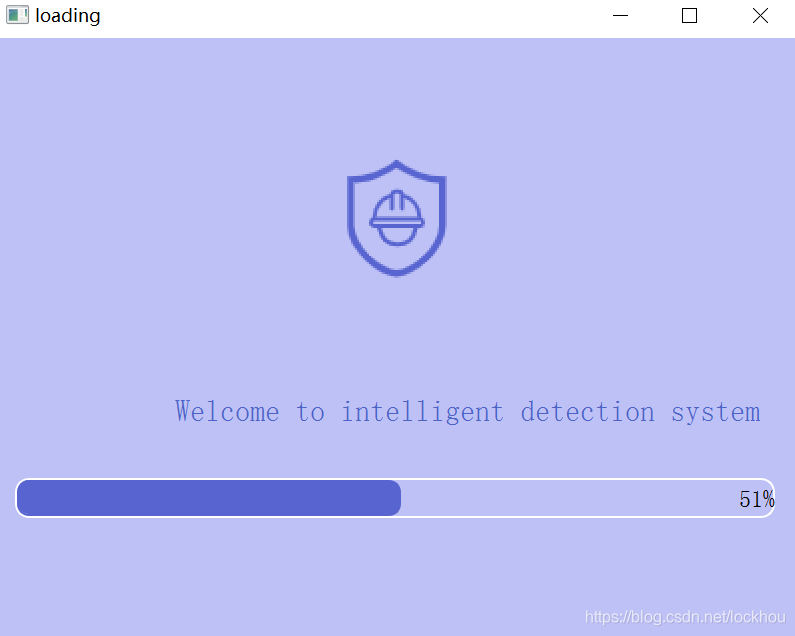
实现进度条的问题
样式的调整
图片设置:
self.label.setPixmap(QtGui.QPixmap(“image/logo2.png”))
等待文字设置:
self.label_2.setText(_translate(“MainWindow”, “Welcome to intelligent detection system\n”
“”))
自动进行不需触动:
for i in range(100):
# time.sleep(0.05)
ui.progressBar.setValue(i + 1) # 更新进度条的值
QThread.msleep(int(0.5 * 100)) # 模拟文件传送,进度条可以一点点增加,而不是一下增加很多,也可以不需要
QApplication.processEvents() # 实时显示
if(i == 100):
sys.exit(app.exec_())#当进度达到100时自动关闭窗口
按钮触发进度条:
from PyQt5.QtWidgets import QApplication, QProgressBar, QPushButton
from PyQt5 import QtWidgets
from PyQt5.QtCore import Qt, QBasicTimer
class ProgressBar(QtWidgets.QWidget):
def __init__(self, parent= None):
QtWidgets.QWidget.__init__(self)
self.setGeometry(300, 300, 250, 150)
self.setWindowTitle('ProgressBar')
self.pbar = QProgressBar(self)
self.pbar.setGeometry(30, 40, 200, 25)
self.button = QPushButton('Start', self)
self.button.setFocusPolicy(Qt.NoFocus)
self.button.move(40, 80)
self.button.clicked.connect(self.onStart)
self.timer = QBasicTimer()
self.step = 0
def timerEvent(self, event):
if self.step >=100:
self.timer.stop()
return
self.step = self.step + 1
self.pbar.setValue(self.step)
def onStart(self):
if self.timer.isActive():
self.timer.stop()
self.button.setText('Start')
else:
self.timer.start(100, self)
self.button.setText('Stop')
if __name__ == "__main__":
import sys
app = QApplication(sys.argv)
qb = ProgressBar()
qb.show()
sys.exit(app.exec_())
这里是引用在这个示例中,我们创建了一个水平的进度条和一个按钮。按钮用来启动或终止进度。
self.pbar= QProgressBar(self)
创建一个进度条。
self.timer= QBasicTimer()
创建一个定时器对象。
self.timer.start(100,self)
需要激活该进度条,我们需要使用定时器的start()方法启动定时器。该方法的第一个参数为超时时间。第二个参数表示当前超时时间到了以后定时器触发超时事件的接受对象。
def timerEvent(self, event):
if self.step >=100:
self.timer.stop()
return
self.step = self.step + 1
self.pbar.setValue(self.step)
每一个QObject对象或其子对象都有QObject.timerEvent方法。在本实例中,为了响应定时器的超时事件,我们需要使用上面的代码重写进度条的timerEvent方法。

